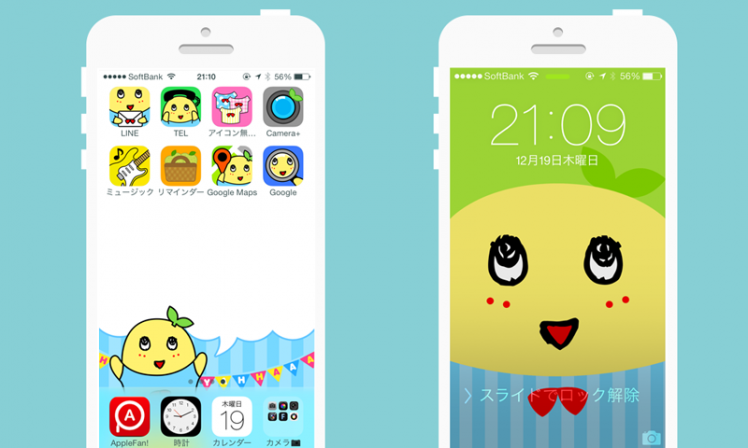
アイコンや壁紙を変更し、こだわりのホーム画面を作れることで人気のアプリ『CocoPPa(ココッパ) 』。
昨日、同アプリが展開する「CocoPPaストア」に人気ゆるキャラ「ふなっしー」きせかえが登場したので、さっそく試してみました。
![]() アイコン無料きせかえCocoPPa(ココッパ)- かわいい壁紙待受も取り放題! ( 無料 )
アイコン無料きせかえCocoPPa(ココッパ)- かわいい壁紙待受も取り放題! ( 無料 )  販売元:SPiRE, Inc.
販売元:SPiRE, Inc.
CocoPPaを起動したら、まずはストアできせかえセットを購入。
今回試した「ふなっしー☆ストライプ」は、昨日登場したばかりにも関わらず既にトップに躍り出ていました。
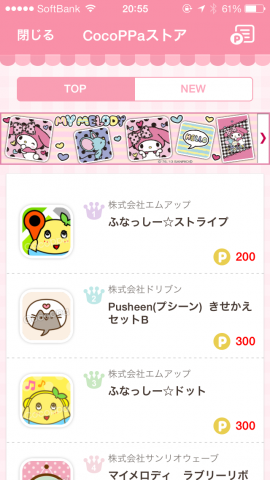
セットの購入にはポイントが必要となります。
ポイントは他のアプリ同様、Appleの課金システムでの購入が可能です。
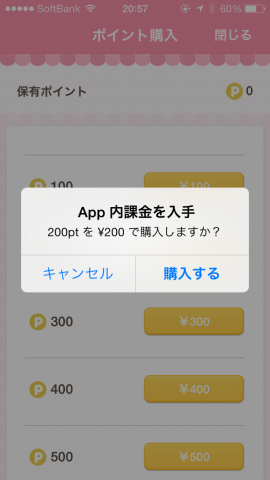
今回は200pt必要だったので200円で購入。
下の画像のように、購入ボタンが「一括ダウンロード」に変わればOKです。
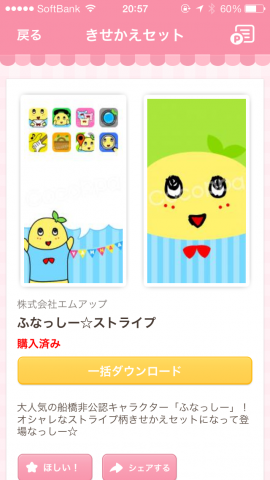
セットをダウンロードしたら、次はアイコンの起動先を設定。
「ふなっしー☆ストライプ」に含まれるアイコンは全8種で、メール・電話・カメラ・音楽・Web・マップといったオーソドックスなデザインでした。
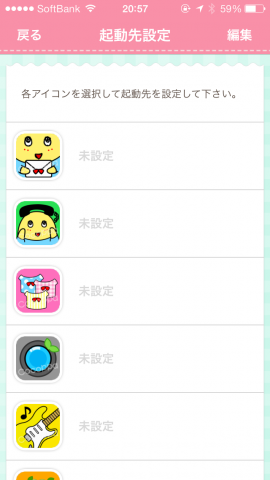
それぞれのアイコンの起動先を設定するには、アプリ名を入力して検索するだけでOK。
検索しても出てこないアプリは、URLスキームをWeb検索で自力で調べて入力しました。
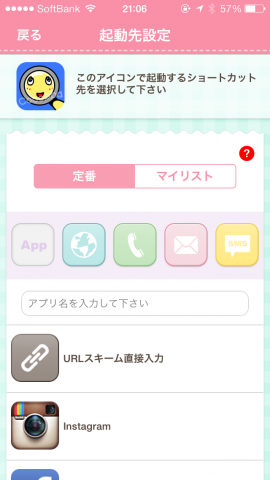
起動先設定が終わったところで、iPhoneにアイコンと壁紙をインストールします。
手順どおりに「プロファイル」というものをインストールするだけで、一括保存が可能です。
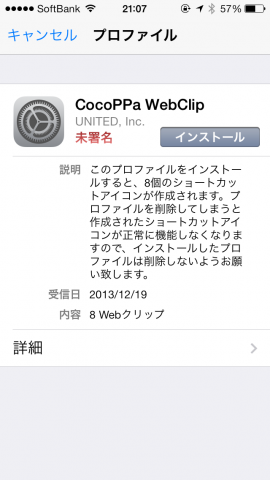
プロファイルのインストール後、ホーム画面にはこのようにアイコンが並びます。
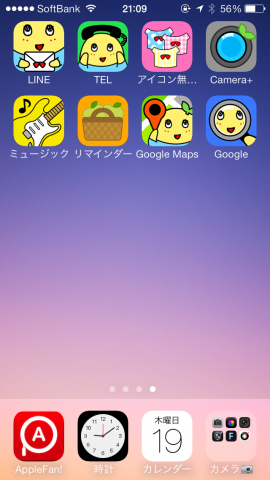
最後に、写真アルバムに保存されている画像を壁紙に設定すれば完成です。
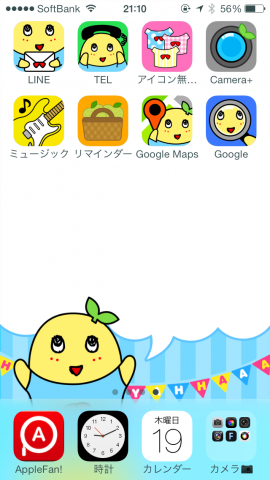
ホーム画面用の壁紙は、ふなっしーが吹き出しで喋っているようなデザインがキュートです。
下のはロック画面用の壁紙ですが、こちらもすごくマッチします。

アプリのアイコンを全て変えるとなると大変ですが、今回は主要アプリのみだったので短時間で済みました。
1ページ目だけ等、部分的なきせかえならチャレンジしやすいですよ。
さらにもっとiPhoneを「ふなっしー」にしたい!という人は、ケースも揃えれば完璧ですね。
CocoPPaストアには、ふなっしーの他にもスヌーピーやドラえもんなど人気キャラクターの可愛いきせかえセットが沢山ありますよ。
![]() アイコン無料きせかえCocoPPa(ココッパ)- かわいい壁紙待受も取り放題! ( 無料 )
アイコン無料きせかえCocoPPa(ココッパ)- かわいい壁紙待受も取り放題! ( 無料 )  販売元:SPiRE, Inc.
販売元:SPiRE, Inc.
こちらはFacebookと連動するものでは無いので、記事が良かったら気軽にGoodを押してください。
もれなく運営者のモチベーションがUPします。